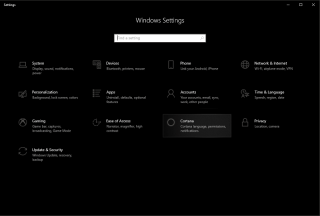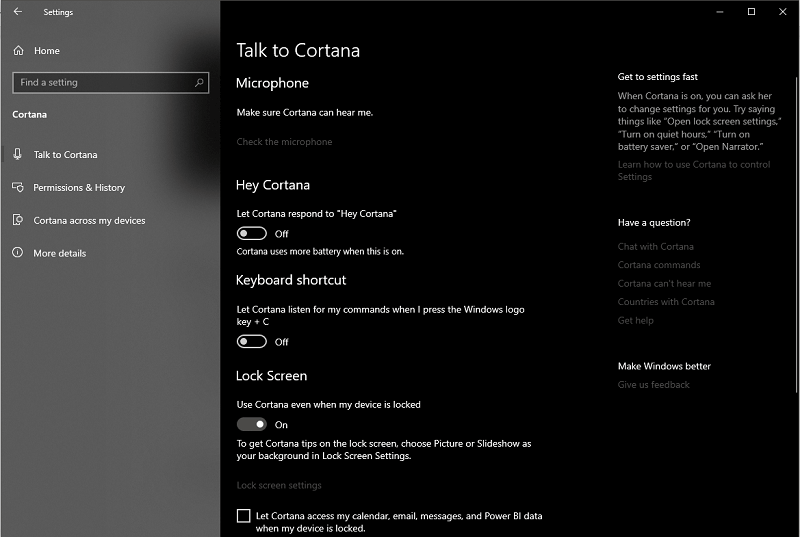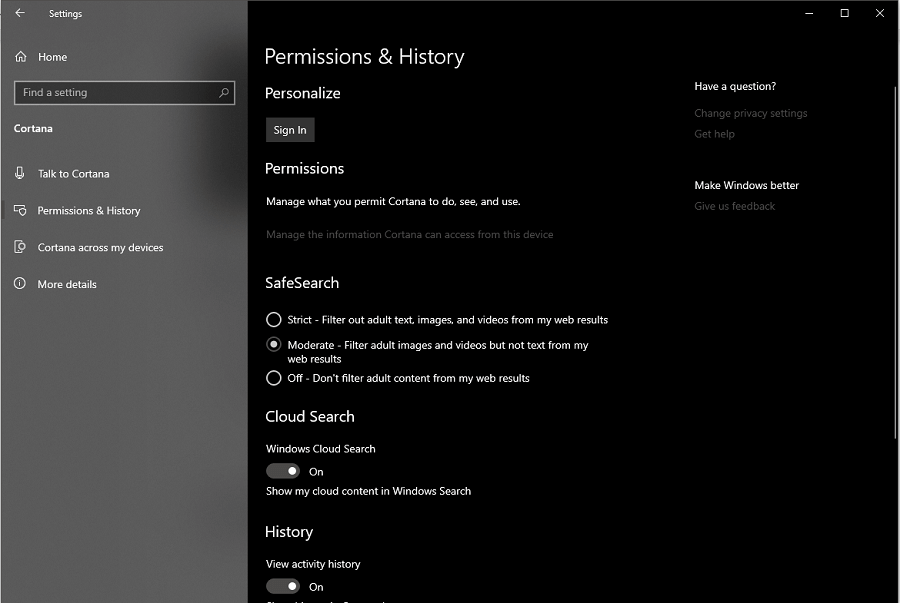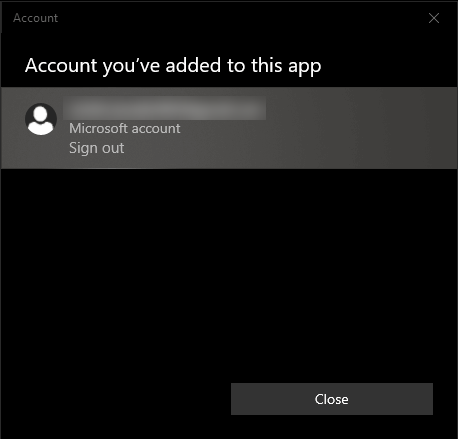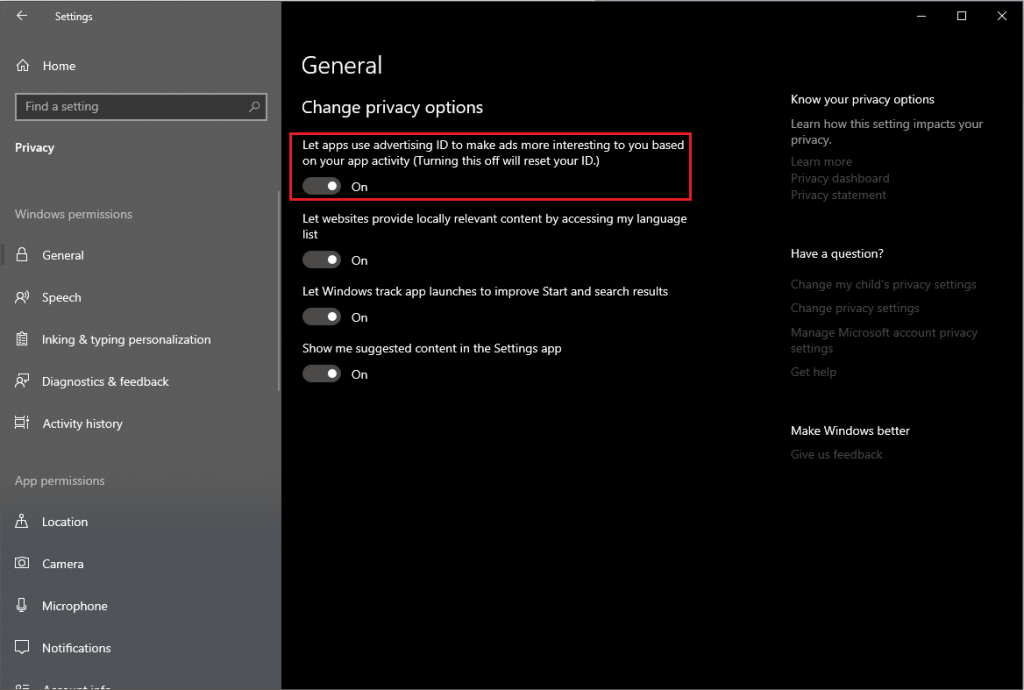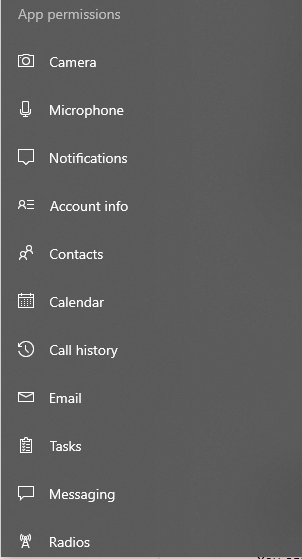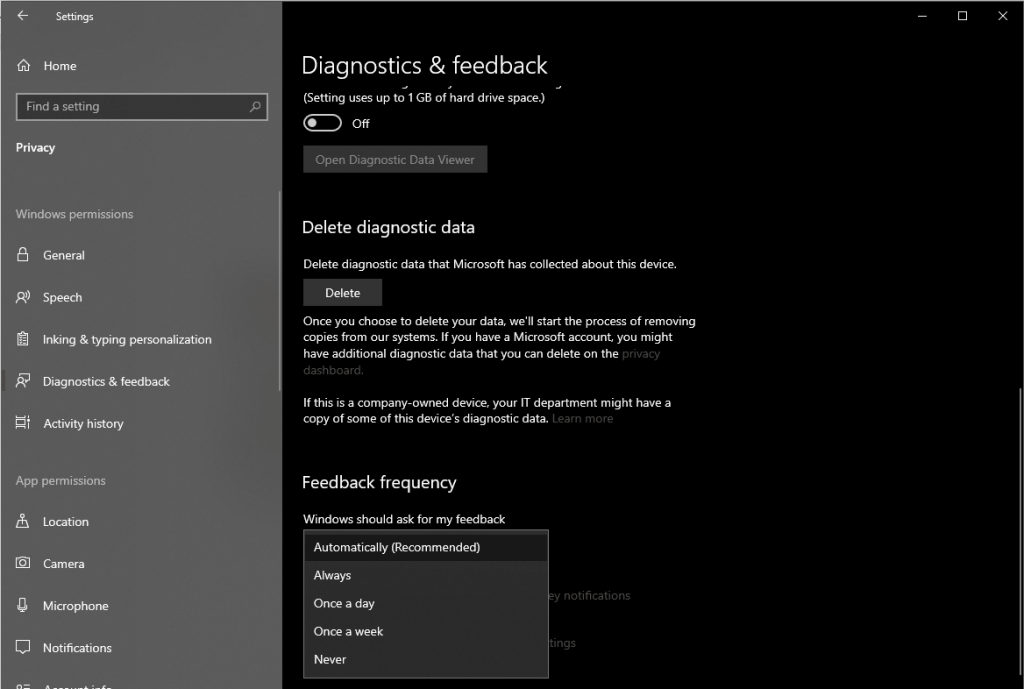Proprio come altri giganti della tecnologia, anche Microsoft potrebbe utilizzare i tuoi dati quando usi Windows 10. A nessuno piacciono le intrusioni, ma possiamo evitarle? La maggior parte dei computer che utilizzano la generazione utilizza Windows e, con la fine del supporto per Windows 7 nel 2020, le persone non hanno altra scelta che eseguire l'aggiornamento.
Bene, se sei d'accordo sulla cosa dell'intrusione, allora sicuramente vorrai impedire a Microsoft di avvicinarti di soppiatto e raccogliere dati personali, se ne raccoglie. Per questo, è necessario apportare modifiche alle impostazioni sulla privacy.
Se non hai ancora effettuato l'aggiornamento ma hai intenzione di farlo, allora devi sapere se scegli le impostazioni Express, significa dare il permesso a Microsoft di raccogliere i tuoi dati. Non lo vogliamo, vero?
Quindi, per evitare ciò, è necessario apportare le modifiche necessarie durante l'installazione o anche avere già installato la versione di Windows 10.
Nota: durante l'installazione di Windows 10, è importante leggere tutte le opzioni in modo da ottenere il tipo di impostazioni che preferisci sul tuo computer Windows.
Non andare per le impostazioni rapide
Questo aiuterà le persone che non hanno ancora installato Windows 10. Scegli Impostazioni personalizzate invece di Impostazioni rapide. Ciò consentirà di apportare le modifiche necessarie alle impostazioni sulla privacy.
Questo ti darà il controllo completo delle informazioni a cui potresti voler o non vuoi che Microsoft acceda. Puoi anche scegliere di non archiviare i tuoi dati sul cloud, puoi semplicemente scegliere di non accedere con l'account Microsoft.
Leggi anche: -
7 suggerimenti e trucchi di Microsoft Teams che dovresti... Microsoft Teams è un'app collaborativa in Office 365 Suite che ti consente di lavorare insieme in team ottimizzando...
Limita Cortana
L'assistente digitale di Microsoft può essere utile per personalizzare molte cose come l'invio di e-mail, eventi del calendario, contatti, promemoria e altro. Indipendentemente dai vantaggi, l'indicizzazione e l'archiviazione delle informazioni a livello locale e nel cloud è un regalo poiché Microsoft può accedere ai dati archiviati.
Puoi limitare la funzionalità di Cortana disabilitando le sue opzioni. Per questo, segui questi passaggi:
- Premi Windows e io per aprire Impostazioni.
- Scegli Cortana.

- Nel pannello di sinistra, otterrai quattro opzioni e un diverso interruttore on/off a destra.
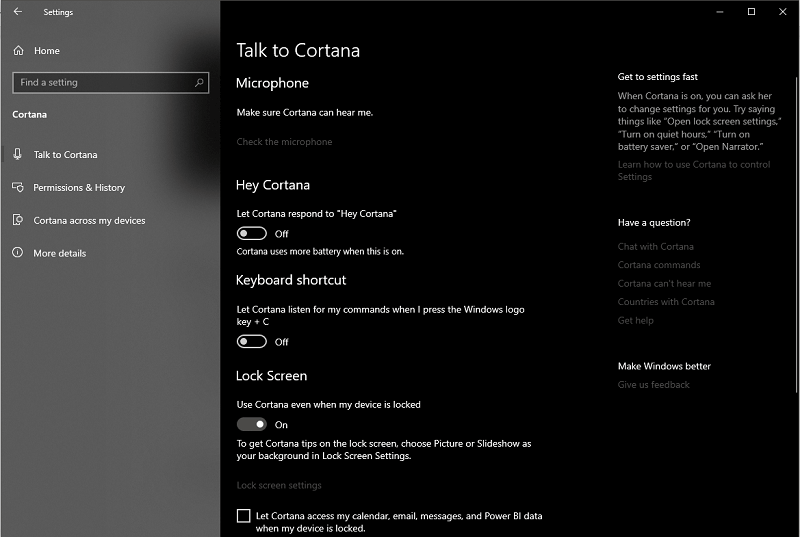
- Parla con Cortana, puoi disabilitare Hey Cortana, Blocca schermo e Scorciatoie da tastiera.
Autorizzazione e cronologia
Puoi modificare ciò che Cortana conosce nel cloud e puoi controllare facilmente tali informazioni.
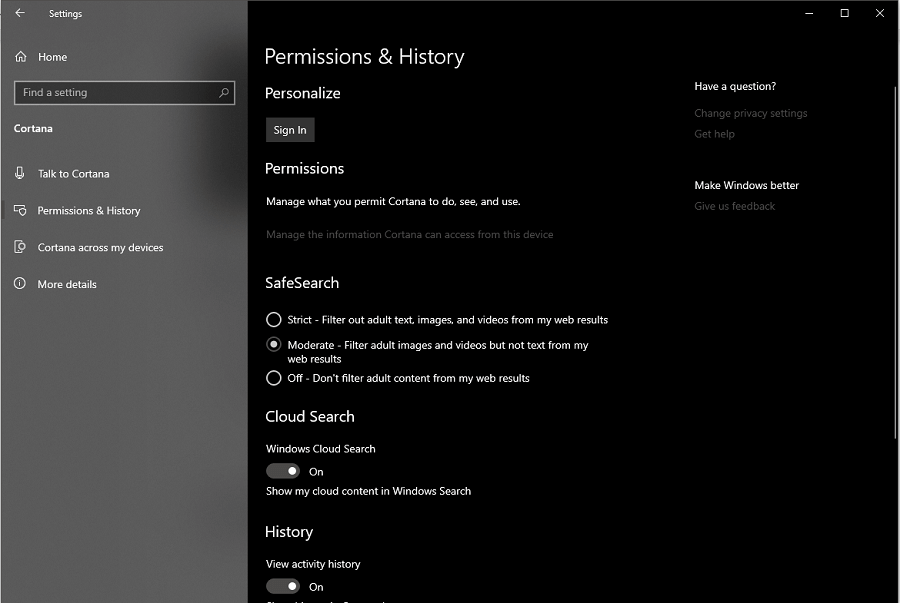
- Quando Cloud Search è abilitato, puoi accedere ai tuoi dati, indipendentemente dal luogo in cui hai archiviato. Puoi disabilitarlo per mantenere i tuoi dati al sicuro.
- Non consentire a Cortana di salvare le ricerche nelle app, nella cronologia e nelle impostazioni disabilitando La mia cronologia delle ricerche e La mia cronologia del dispositivo.
- Puoi controllare cosa traccia Cortana e come raccoglie i tuoi dati, vai su Permessi e cronologia-> Gestisci le loro informazioni a cui Cortana può accedere da questo dispositivo-> qui puoi disabilitare
- Posizione: interrompe il monitoraggio della posizione corrente
- "Contatti, e-mail, calendario e cronologia delle comunicazioni": impedisce a Cortana di accedere a Contatti, e-mail e Calendario.
- Cronologia di navigazione: impedisce a Cortana di utilizzare e raccogliere la cronologia di navigazione.
Notifiche-
Puoi disabilitare Invia notifiche tra dispositivi per controllare la privacy. Impedisce a Cortana di condividere le notifiche con il dispositivo Windows tramite il cloud.
Disattiva la personalizzazione
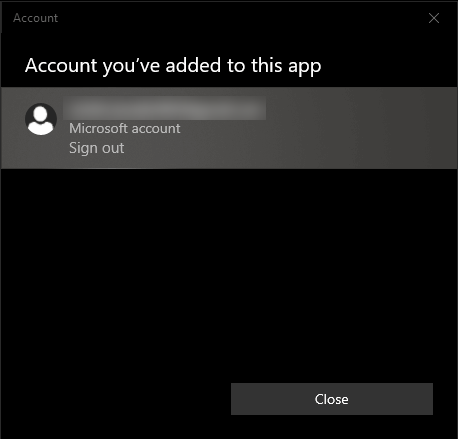
Se non vuoi che Cortana raccolga dati e cancelli i dati esistenti, devi disconnettere Cortana da tutti i dispositivi. Per questo, segui questi passaggi:
Premi Windows e io per ottenere l'icona Impostazioni.
Vai su Cortana-> Personalizza-> Account Microsoft. Ora Esci.
Leggi anche: -
10 fatti sorprendenti su Microsoft che potresti non...
Disabilita il monitoraggio degli annunci
Come abbiamo già discusso, con Impostazioni rapide consenti al sistema operativo di tenere traccia delle tue attività e dei tuoi dati personali.
I dati raccolti vengono forniti ai partner pubblicitari, che sfruttano le informazioni per visualizzare annunci pubblicitari all'interno di Windows e anche online.
Segui questi passaggi per interrompere il monitoraggio degli annunci:
- Premi Windows e io per ottenere l'app Impostazioni.
- Vai su Privacy->Generale (situato sul lato destro del pannello.
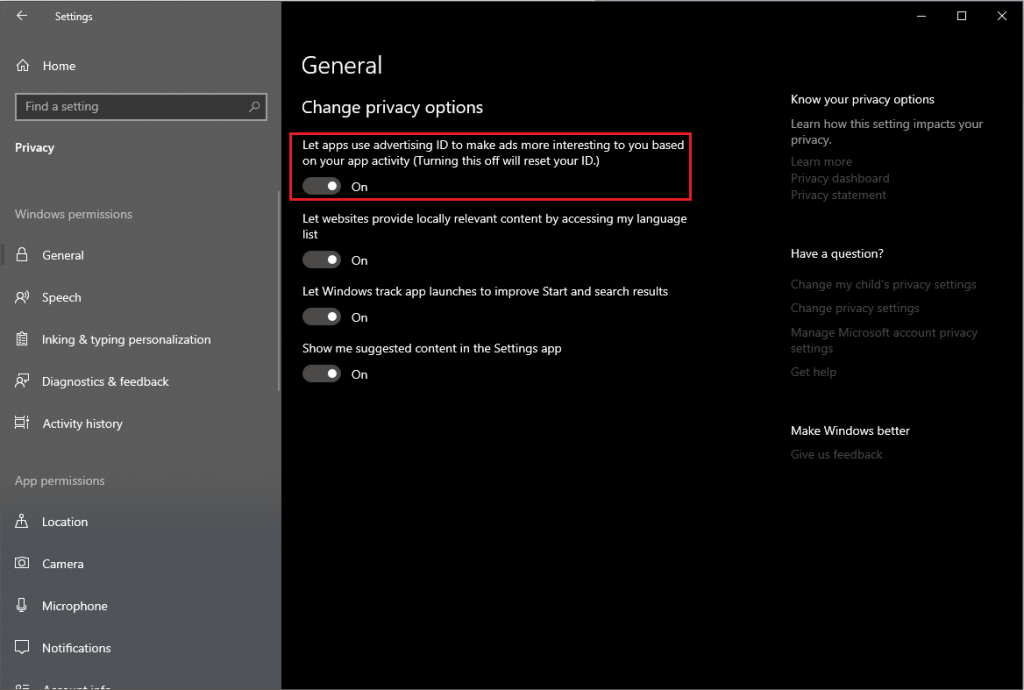
- Individua "Consenti alle app di utilizzare l'ID pubblicità per rendere gli annunci più interessanti per te in base all'utilizzo dell'app" e disattivalo.
Disabilita il monitoraggio della posizione
Se l'opzione di rilevamento della posizione è abilitata, Windows e le app su di esso possono monitorare la tua posizione, sia su un computer che su qualsiasi altro dispositivo. Se desideri rimanere anonimo, devi disabilitare la posizione. Per questo, segui questi passaggi:
- Premi i tasti Windows e I per ottenere Impostazioni.
- Quindi vai su Privacy-> Posizione-> Posizione per questo dispositivo. Disabilitalo.
- Puoi anche eliminare la Cronologia delle posizioni, quindi premere il pulsante Cancella.
Gestisci l'accesso all'app a informazioni diverse
Puoi anche gestire diversi tipi di informazioni che ti consentono di identificare se desideri consentire alle app di ottenere informazioni o meno. Puoi ottenere queste informazioni in Impostazioni-> Privacy.
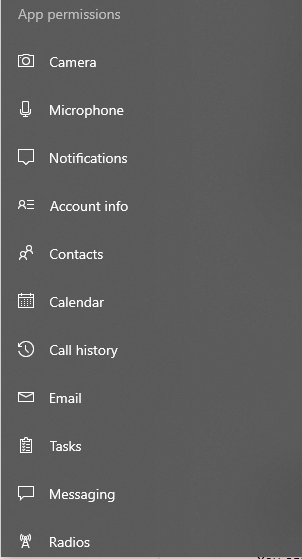
- Informazioni sull'account
- Calendari
- Contatti
- Cronologia delle chiamate
- Compiti
- E-mail
- radio
- Messaggi di testo
- Altri dispositivi
Puoi disabilitarli per bloccare le app per accedere a particolari informazioni. Ciò migliorerà la tua privacy e proteggerà i dati personali da Microsoft.
Leggi anche: -
Come controllare le prestazioni della RAM con la memoria di Windows... Hai problemi con la velocità del tuo computer? Hai intenzione di cambiare la RAM? Prima di cambiarlo assicurati di...
Feedback di controllo e diagnostica
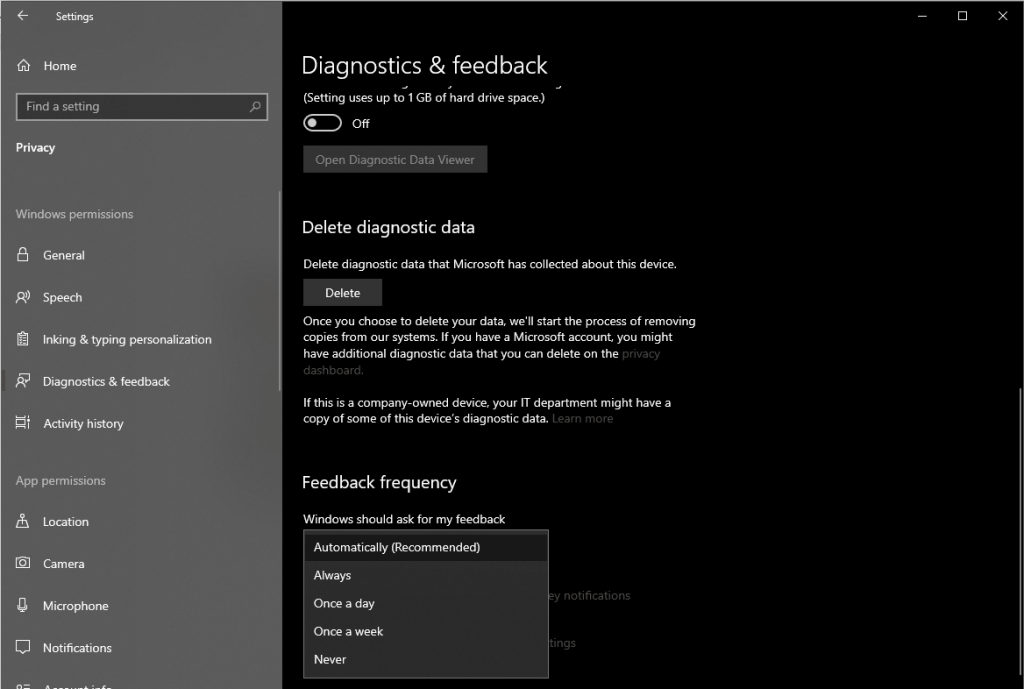
Puoi anche controllare la quantità di dati utente e diagnostica che verranno trasferiti a Microsoft. Puoi disattivare l'opzione o scegliere un'opzione di base per consentire una minore quantità di dati. Questa quantità di dati è sufficiente per mantenere il tuo Windows sicuro e aggiornato.
Puoi anche disabilitare "Consenti a Microsoft di fornire esperienze più personalizzate con.",
L'opzione 'Frequenza di feedback' può anche essere personalizzata. Mai o automaticamente.
Quindi, queste sono le poche impostazioni sulla privacy che devi personalizzare per controllare i dati raccolti o gestiti da Microsoft. Ti è piaciuto l'articolo? Per favore condividi i tuoi pensieri nella sezione commenti qui sotto.
Per ulteriori aggiornamenti tecnici, seguici su Facebook , Twitter e iscriviti al nostro canale YouTube .